Mobile App: Aktualisieren der Profilinformationen einer Person
Rufe das Profil eines Teammitglieds auf, um die Angaben zu bearbeiten und zu aktualisieren
Über die mobile App von Jibble ist es einfach, auf das Profil einer Person zuzugreifen, um ihre persönlichen und beruflichen Informationen zu aktualisieren. Gehe dazu auf die Seite Personeneinstellungen und tippe auf den Namen eines Mitglieds in der Liste. Wenn du ein neues Mitglied hinzufügst, erstellst du in der Regel dessen Profil.
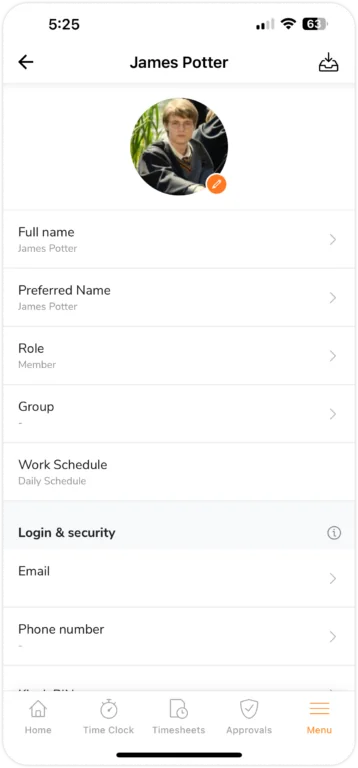
Nur Besitzer und Administratoren haben Zugriff auf die Profildetails aller Mitglieder und können diese bearbeiten. Führungskräften kann Zugriff gewährt werden, um alle Profile anzuzeigen. Sie haben jedoch vollständigen Zugriff auf die Profile ihrer Gruppenmitglieder und der Personen, die sie direkt verwalten, und können diese bearbeiten.
In diesem Artikel werden die folgenden Abschnitte des Profils einer Person behandelt:
- Allgemeine Arbeitsinformationen
- Anmeldung & Sicherheit
- Datum & Uhrzeit
- Berechtigungen
- Gesichtsdaten
- NFC
- Gerätesperre
- Mitglied archivieren
Allgemeine Arbeitsinformationen
Du kannst die grundlegenden Informationen einer Person aktualisieren, indem du die folgenden Felder änderst:
| Feld | Beschreibung |
| Profilbild | Aktualisierungen in der gesamten App (außer Zeiteinträge mit Selfies). |
| Vollständiger Name | Aktualisierungen in der gesamten App. |
| Bevorzugter Name | Verwendung in personalisierten Nachrichten, Produkttouren und E-Mails. |
| Rolle | Es stehen drei Rollen zur Auswahl: Administrator, Führungskraft oder Mitglied. |
| Gruppe | Eine Person kann nur einer Gruppe angehören. Administratoren und Führungskräfte können mehrere Gruppen verwalten, ohne selbst Mitglieder zu sein. |
| Arbeitsplan | Weist eine Person einem Arbeitsplan zu. Einem Mitglied kann jeweils nur ein Arbeitsplan zugewiesen werden.
Hinweis: Arbeitspläne können nicht auf der Profilseite bearbeitet werden, sondern müssen unter Arbeitsplaneinstellungen bearbeitet werden. |
Anmeldung & Sicherheit
Anmeldung und Sicherheit bestehen aus ihrer E-Mail-Adresse und Telefonnummer, die verwendet werden, um den Benutzer zur Teilnahme an Jibble einzuladen. Benutzer verwenden diese Informationen als ihre Anmeldedaten.
Falls ein Mitglied den Zugriff auf seine E-Mail-Adresse verliert, können nur Administratoren und Besitzer diese Angaben als Datensicherung ändern.
Wenn der Kiosk-Modus für die Zeiterfassung aktiviert ist und eine PIN zur Überprüfung erforderlich ist, findest du hier auch die persönliche 4-stellige Kiosk-PIN des Mitglieds, die bearbeitet werden kann. Weitere Informationen zu Kiosk-Einstellungen, um die PIN-Überprüfung zu ermöglichen.
Datum & Uhrzeit
Im Abschnitt Datum & Uhrzeit kannst du die Zeitzone eines Mitglieds und die Zeiten der Stundenzettel anzeigen. Diese Felder gewährleisten eine genaue Berechnung der Stundenzettel und eine präzise Zeiterfassung, unabhängig davon, wo sich die Teammitglieder befinden.
Berechtigungen
Individuelle Berechtigungen können nur für Administratoren und Führungskräfte im Ultimate-Plan konfiguriert werden. Führungskräfte halten sich standardmäßig an die unter Organisation > Berechtigungen festgelegten Berechtigungen. Weitere individuelle Berechtigungen können hier eingerichtet werden. Individuelle Berechtigungen sind für Mitglieder nicht verfügbar.
Gesichtsdaten
In der mobilen App kannst du hier die Gesichtsdaten eines Mitglieds einrichten, aktualisieren und löschen. Wenn deine Organisation die Gesichtserkennung aktiviert, müssen sich alle Benutzer mit ihren Gesichtsdaten ein- und ausstempeln.
Weitere Informationen findest du in unseren Artikeln zu folgenden Themen:
NFC
Wenn deine Organisation den NFC-Kiosk-Modus in der mobilen Jibble-App aktiviert, kannst du hier das NFC-Tag eines Mitglieds einrichten und hinzufügen, um ein schnelleres Ein- und Ausstempeln zu ermöglichen.
Weitere Informationen findest du in unserem Artikel über die Einrichtung des NFC-Kiosks zur Zeiterfassung von Jibble.
Hinweis: Die NFC-Funktion von Jibble wird nicht von allen Mobilgeräten unterstützt. Eine Liste der unterstützten NFC-fähigen Geräte findest du hier.
Gerätesperre
Die Gerätesperrfunktion von Jibble stellt sicher, dass Mitglieder zur richtigen Zeit an bestimmten Arbeitsplätzen ein- und ausstempeln. Wenn diese Funktion aktiviert ist, ist die Zeiterfassung nur auf autorisierte mobile Geräte beschränkt. Nur Besitzer und Administratoren haben Zugriff auf das Zurücksetzen des Geräts einer Person über ihr Profil.
Weitere Informationen findest du in unserem Artikel über die Einrichtung der Gerätesperrfunktion von Jibble.
Mitglied archivieren
Schließlich kannst du das Mitglied auch archivieren, indem du auf das Symbol Archivieren in der oberen rechten Ecke seines Profils tippst. Durch das Archivieren eines Mitglieds wird dieses nicht dauerhaft aus Jibble gelöscht.
Wenn du auf die Web-App von Jibble zugreifst, findest du ihren Namen weiterhin im Ordner Archivierte Mitglieder in der Übersicht Personen. Von dort aus kannst du entscheiden, ob du sie wiederherstellen und ihnen erneut Zugriff auf die App gewähren oder sie dauerhaft aus der App löschen möchtest.
Wenn Mitglieder archiviert werden, erscheinen sie weiterhin in früheren Berichten und historischen Daten. Weitere Informationen findest du in unserem Artikel über die Archivierung von Mitgliedern.
